Cómo tener varias bandejas de entrada en Gmail para diferentes cuentas
Tendremos acceso a todos los correos aunque sean de distintas cuentas

Así puedes activar varias bandejas
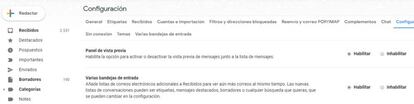
Con esta función podemos ver distintas bandejas de entrada para cada una de las cuentas que tengamos configuradas en Gmail. Por tanto si solo tienes una, este tutorial no tiene sentido alguno. En caso contrario, lo que debemos hacer es entrar en la configuración de Gmail, y seleccionar en la parte derecha, la configuración avanzada. Aquí encontraremos multitud de ajustes para esta zona de la aplicación de Google, pero es una en concreto la que nos interesa y nos permite poner un poco de orden en la app.
Hablamos de la opción de “Varias bandejas de entrada” que ofrece dos opciones posible, la de “habilitar” o “inhabilitar” y como podéis imaginar, por defecto está deshabilitada, porque si no te interesaría para nada este tutorial. Una vez que seleccionamos habilitar las diferentes bandejas de entrada, debemos guardar los cambios en la parte inferior de este menú.
Ahora cuando volvamos a la bandeja de entrada, veremos varias de ellas, una para cada cuenta que hemos configurado en la aplicación. Tanto si es de Gmail como de otro servicio de correo, cada una tendrá su espacio individual dentro de la bandeja, para que no se mezclen los mensajes, que es lo que más molesta a los usuarios de Gmail. Para volver a la configuración original, solo tenemos que revertir la situación en la dirección contraria.

